Udgave
- Du vil dele en krypteringsnøgle med en anden stand-alone ESET Endpoint Encryption-klient ved hjælp af et netværksdrev eller en flytbar hukommelsesenhed
Detaljer
Klik for at udvide
Brugere kan dele krypteringsnøgler med andre enkeltstående ESET Endpoint Encryption-klienter ved hjælp af et netværksdrev eller en flytbar hukommelsesenhed. Brugere kan også dele krypteringsnøgler via e-mail.
Løsning
- Anmod om en nøgle fra en anden bruger
- Udsted en nøgle til en anden bruger
- Opdater din nøglefil med en nøgle fra en anden bruger
I. Anmod om en nøgle fra en anden bruger
Højreklik på ikonet ESET Endpoint Encryption (EEE) i systembakken, og vælg Key Transfer.
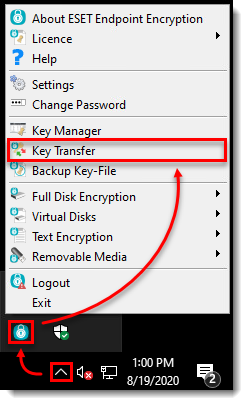
Figur 1-1 Klik på Anmod om en nøgle fra en anden bruger → Næste.
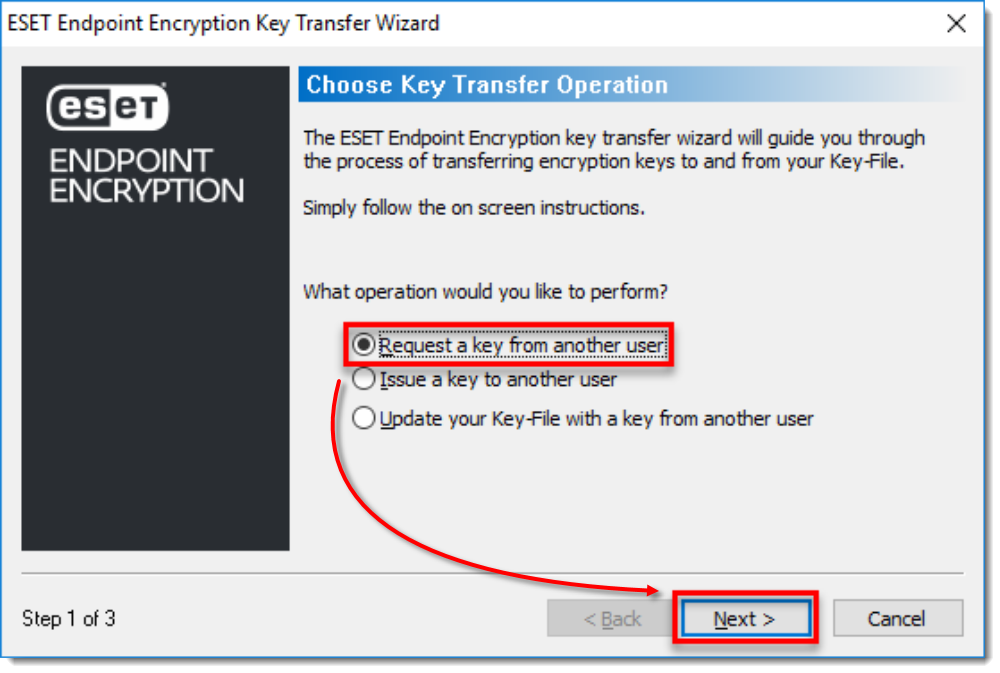
Figur 1-2 Vælg netværksdrevet eller den flytbare hukommelsesenheds placering, skriv et filnavn, og klik derefter på Gem.
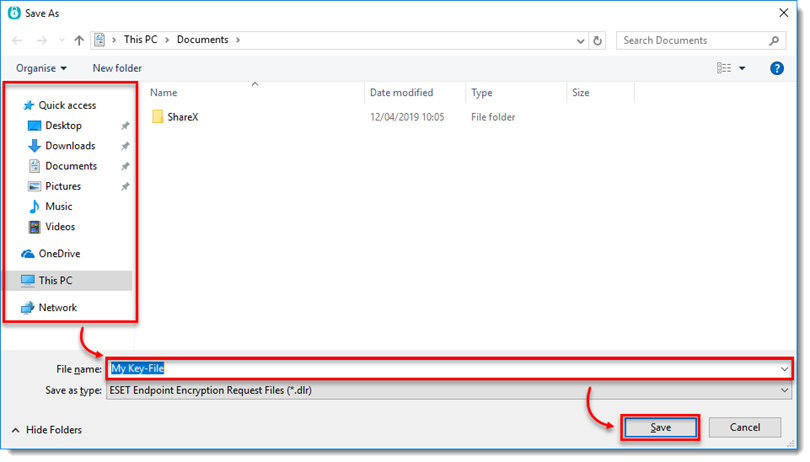
Figur 1-3 Klik på Næste, og klik på Udfør.
II. Udsted en nøgle til en anden bruger
Højreklik på ikonet for ESET Endpoint Encryption (EEE) i systembakken, og vælg Key Transfer.
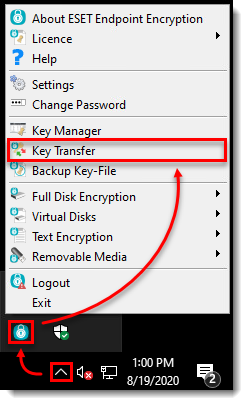
Figur 2-1 Vælg Udsted en nøgle til en anden bruger → Næste.
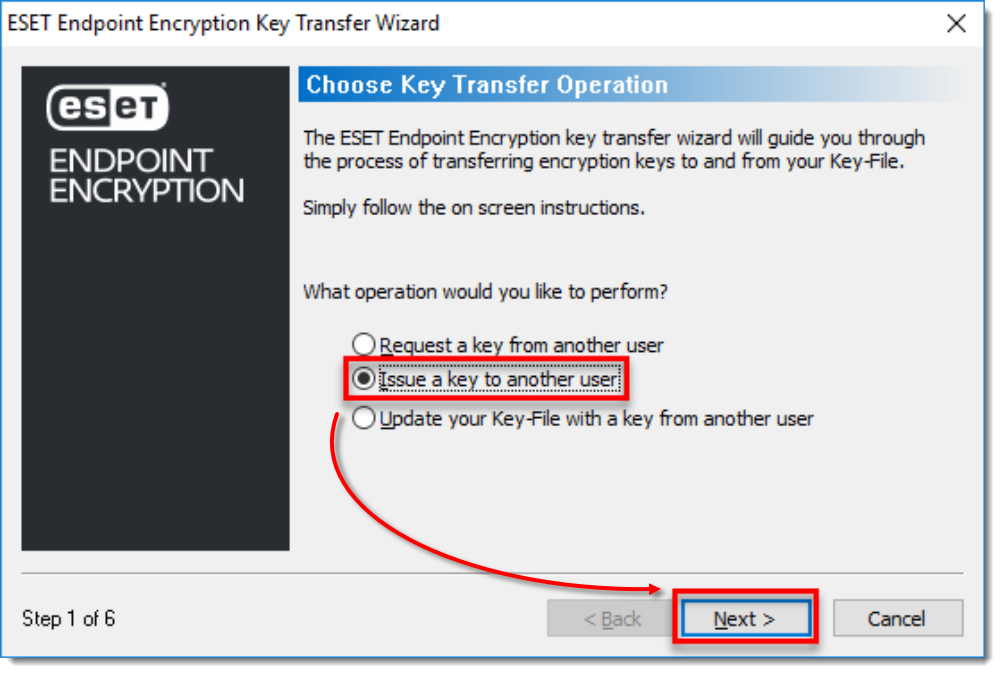
Figur 2-2 Klik på Gennemse.
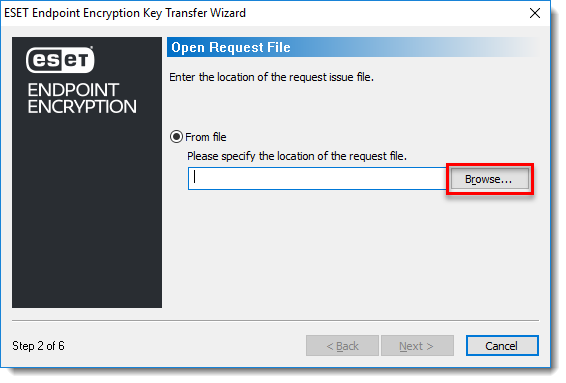
Figur 2-3 Vælg netværksdrevet eller placeringen af den flytbare hukommelsesenhed, og vælg den relevante fil. Klik på Åbn.
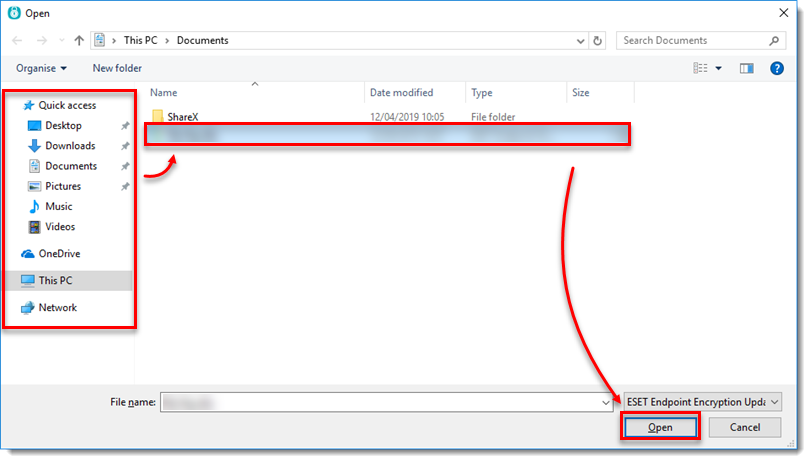
Figur 2-4 Vælg nøglen, og klik på Næste.
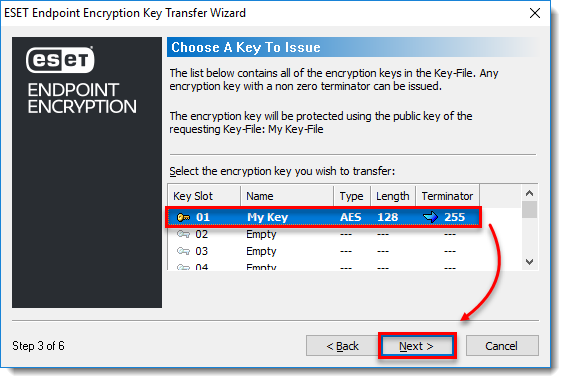
Figur 2-5 Vælg terminator code limit, og klik på Næste.
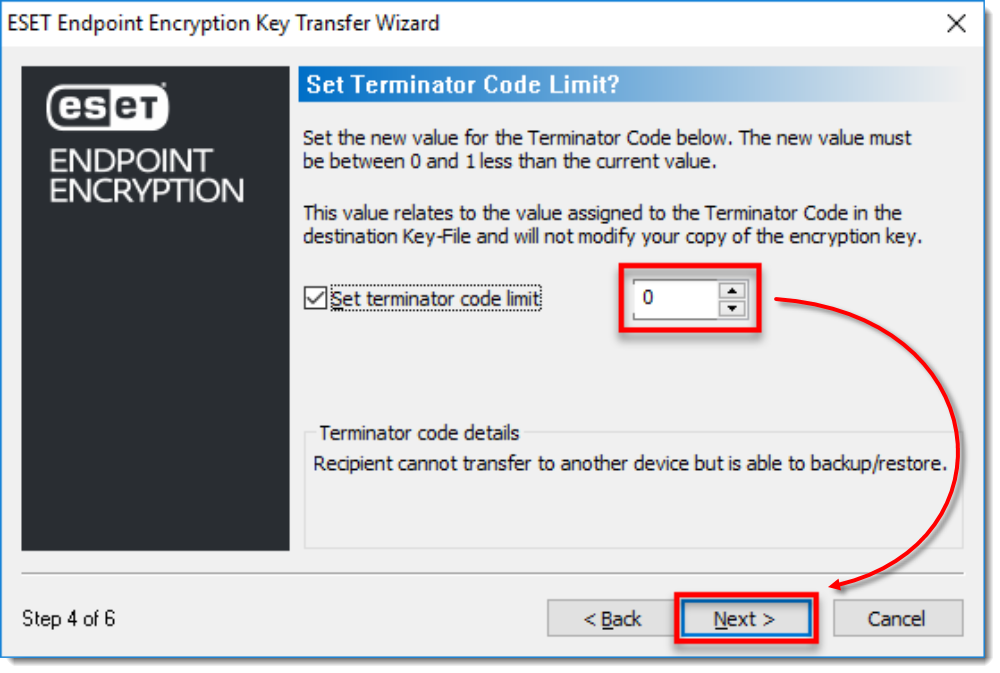
Figur 2-6 Vælg netværksdrevet eller den flytbare hukommelsesenhed, skriv et filnavn, og klik derefter på Gem.
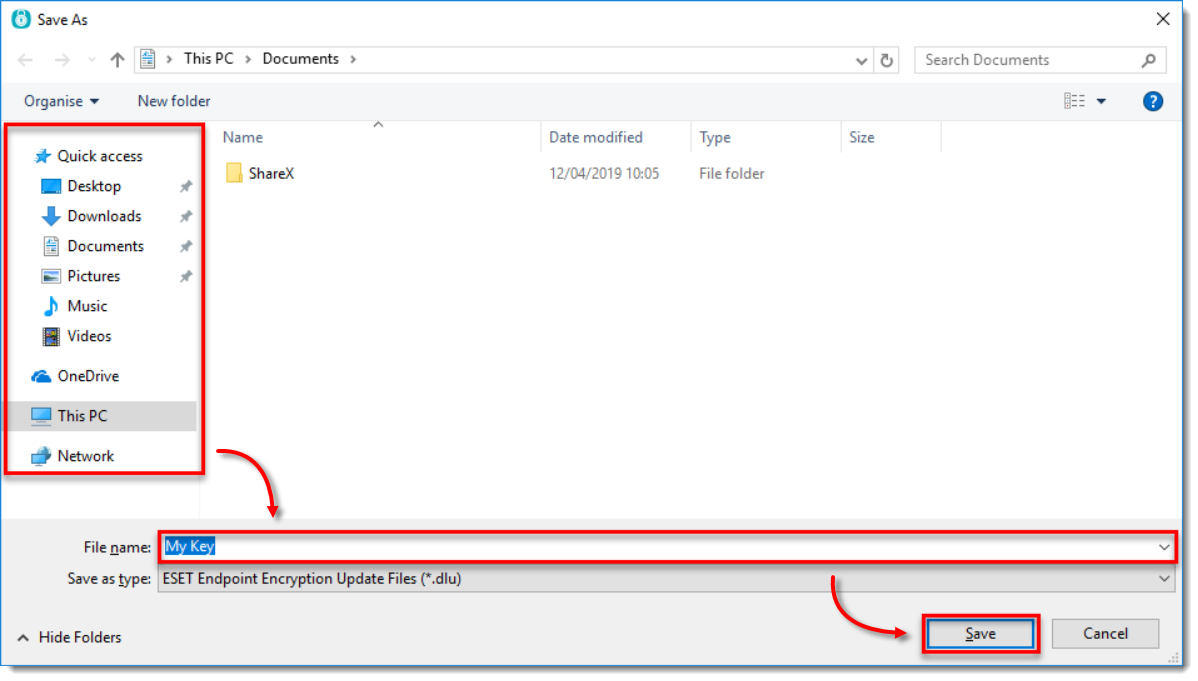
Figur 2-7 Klik på Gem → Afslut.
III. Opdater din nøglefil med en nøgle fra en anden bruger
Højreklik på ESET Endpoint Encryption-ikonet i systembakken, og vælg Key Transfer.
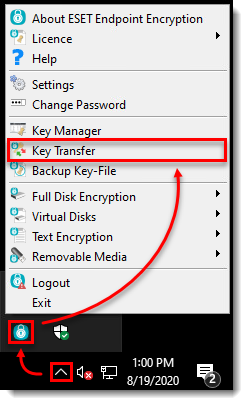
Figur 3-1 Vælg Opdater din nøglefil med en nøgle fra en anden bruger → Næste.
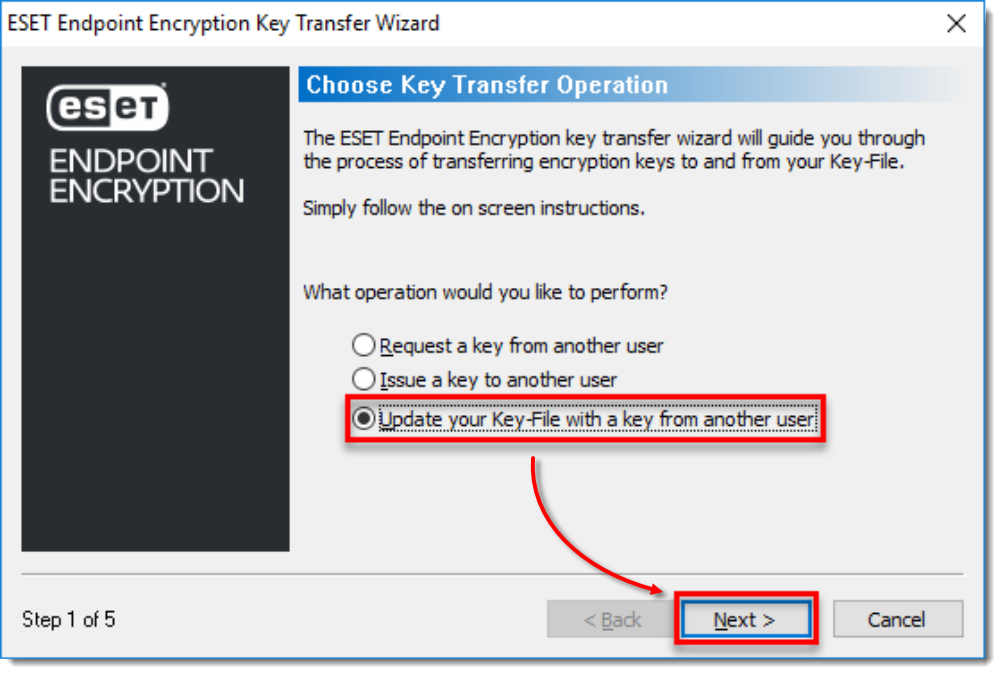
Figur 3-2 Klik på Gennemse.
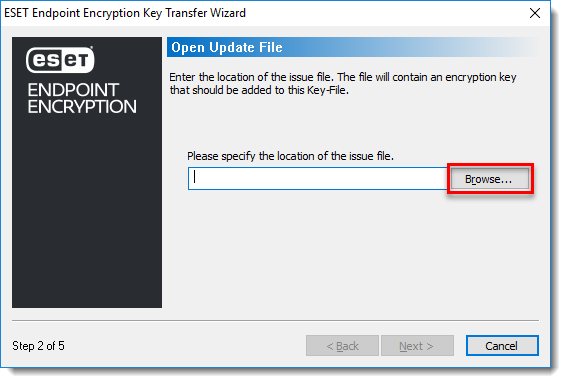
Figur 3-3 Vælg netværksdrevet eller den flytbare hukommelsesenhed, vælg den relevante fil, og klik derefter på Åbn.
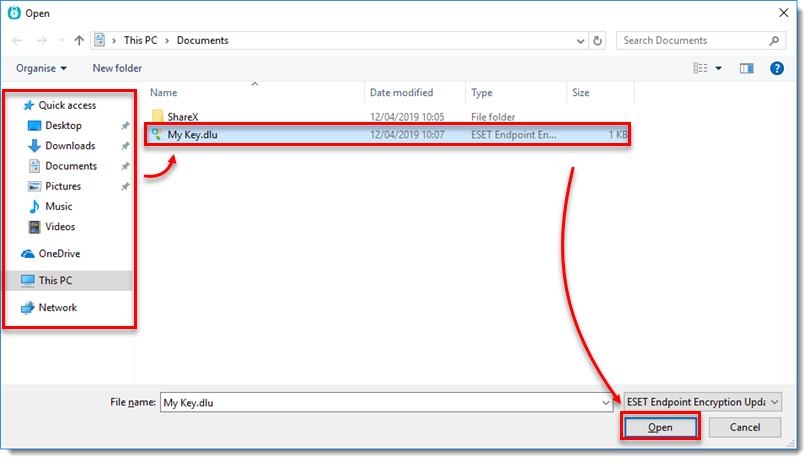
Figur 3-4 Klik på OK. Hvis nøglefilernes navne er identiske, kan du ændre navnet på den nye nøgle.
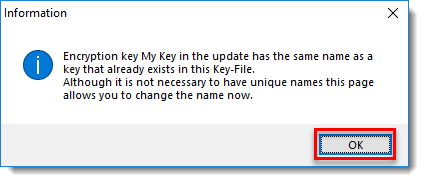
Figur 3-5 Klik på Næste.
Vælg et tomt slot, og klik på Næste.
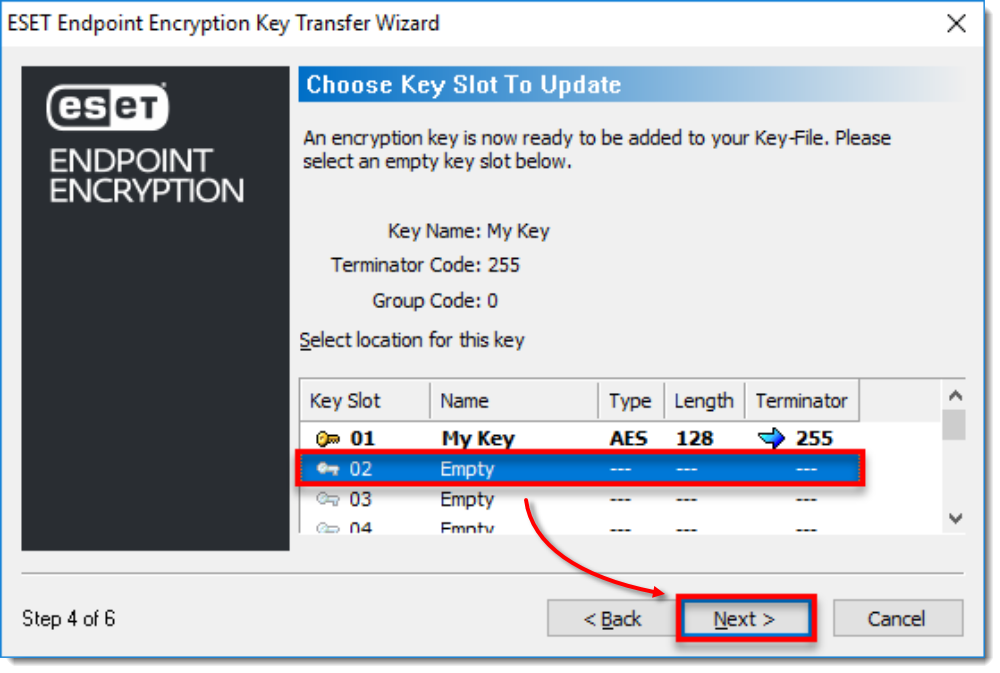
Figur 3-6 - Klik på Udfør. Efter ændringen af din Key-File aktiveres guiden til sikkerhedskopiering af Key-File som en sikkerhedsforanstaltning. En sikkerhedskopi er påkrævet, og vi anbefaler at gemme sikkerhedskopien på en netværksplacering eller en flytbar hukommelsesenhed.